1.1 首先要知道mac电脑自带有Apache和PHP ,我们先开启Apache看看是否能正常使用。
command+space(空格)+z+回车 调出终端
在终端内输入语句: sudo apachectl start 输入后按回车后 如下图所示

然后此时光标不可见直接在键盘上输入电脑root密码 (输入时密码不可见,输完按回车即可)
注: root密码即为管理员登陆密码,多数情况下为开机密码。具体请百度。
接着,让我们查看一下Apache服务是否开启成功,
在浏览器中输入:localhost:80(80是默认端口)或者 输入:127.0.0.1
如果浏览器中显示 It Works!则证明Apache服务开启成功。
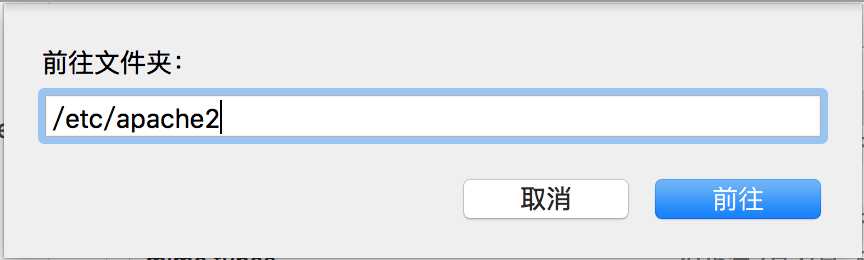
在文件夹中找到Apache配置文件 httpd.conf
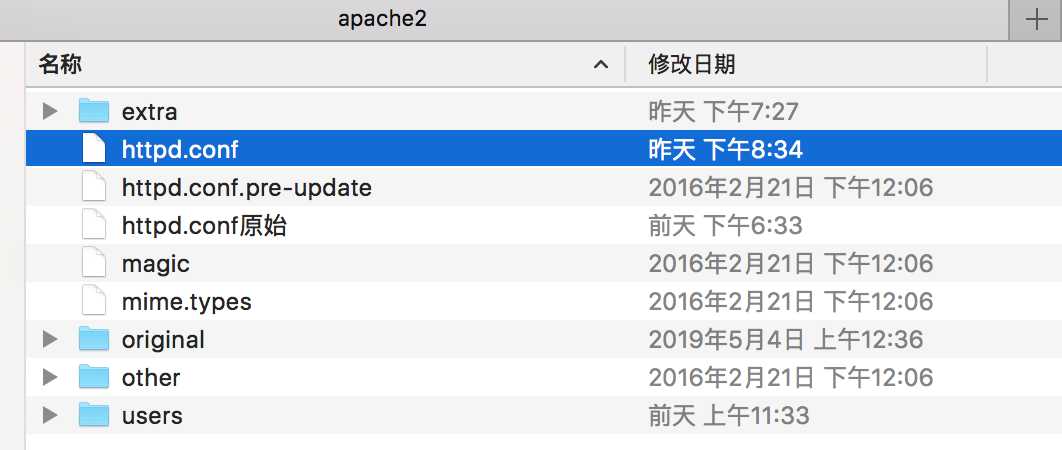
建议:( command+c 复制 , command+v 粘贴到桌面)然后用编码软件打开进行后面的修改
这里我用idea 将其打开 打开后我们先开启PHP服务
打开后找到169行附近 如下图所示行 将此行最前面的#号删除掉
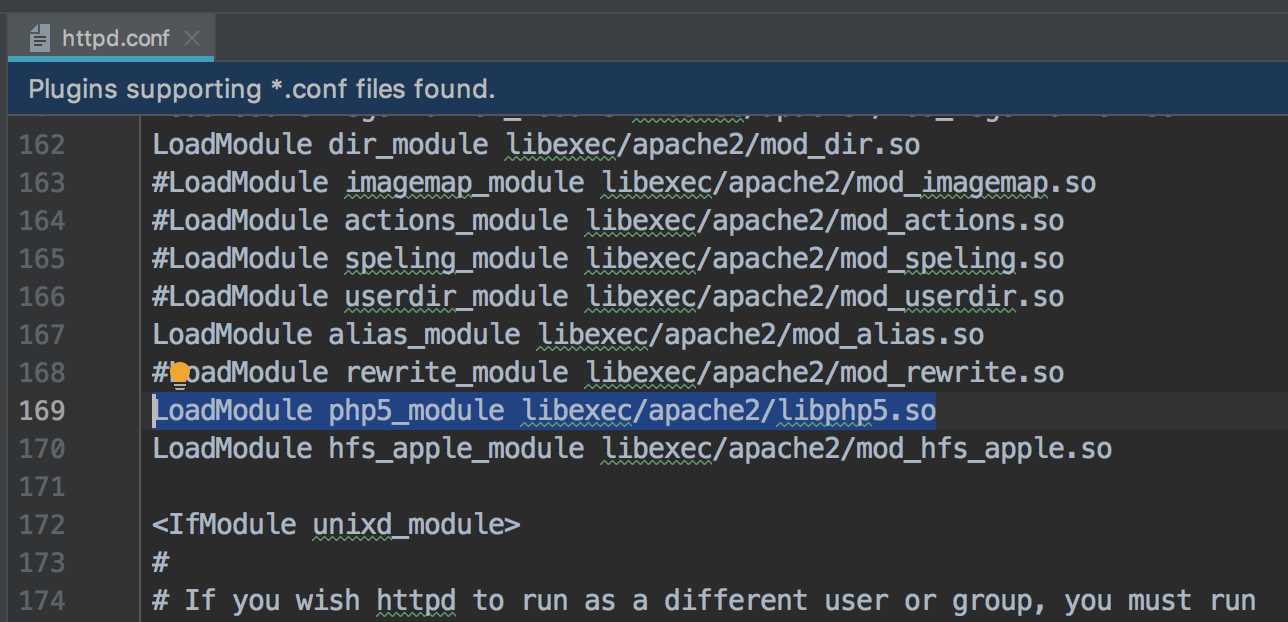
需要修改端口的 command+R 搜索:80 见下图:
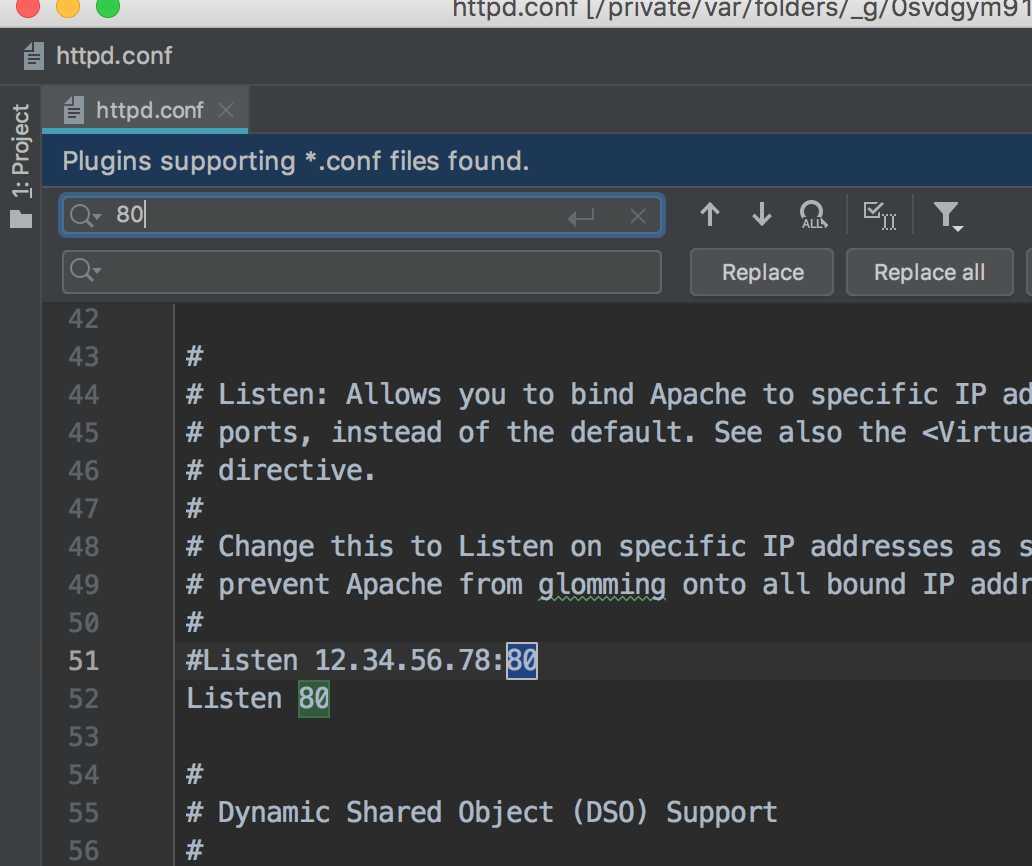
52行 Listen 80 即为:监听的端口为 80 端口 ,可以将80更改成你想要的端口号
接着:先说明一下Apache服务部署路径在 /Library/WebServer/Documents 目录下,不作更改只能将项目文件放在此文件夹下面。
想要更改站点目录 看过来!!!
第一步:在用户的根目录下!!这是重点,必须是用户的根目录下!新建一个作为站点的文件夹
具体位置看下图: 我的站点名为: www 文件夹必须放在 用户 > admin(你的可能不是admin这个名字) 目录下
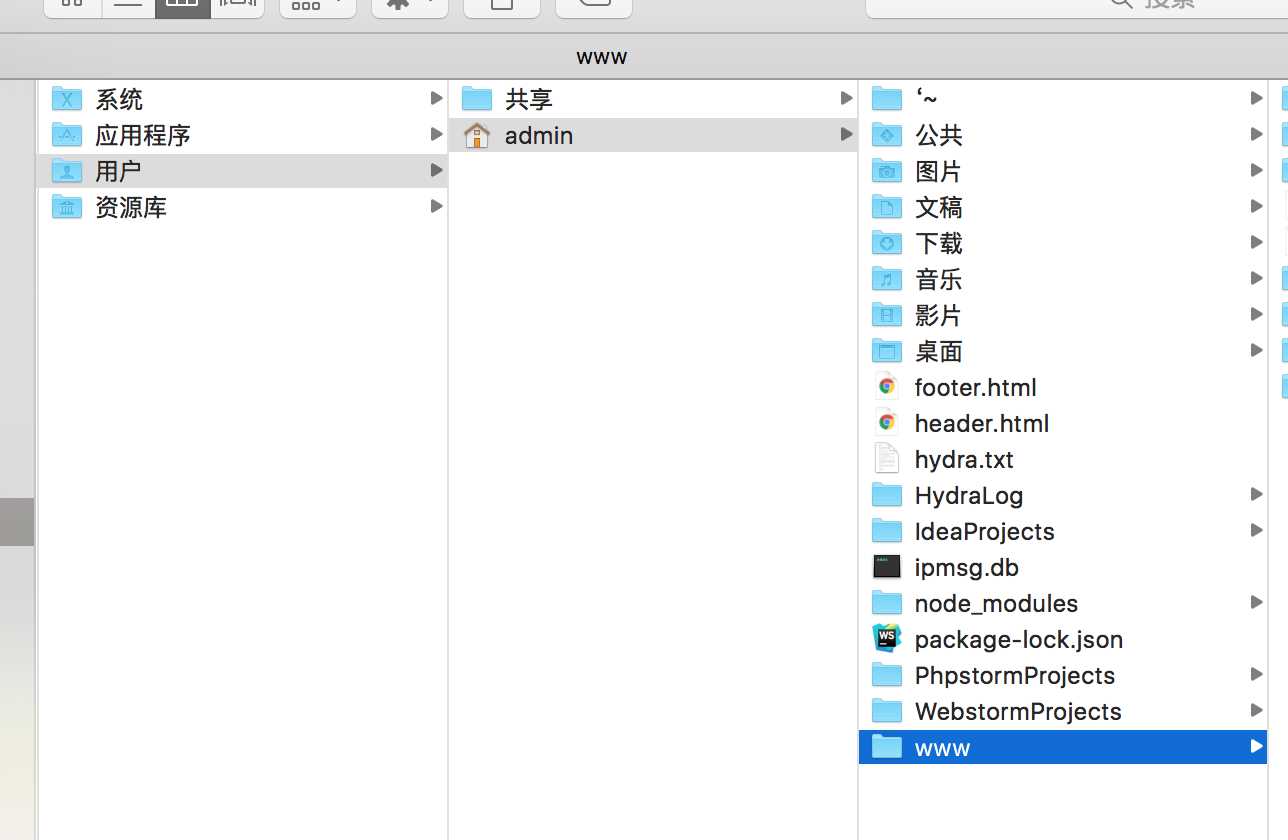
建好文件夹后,回到编码软件中,请来到236行附近 找到如下图所示的那两行代码
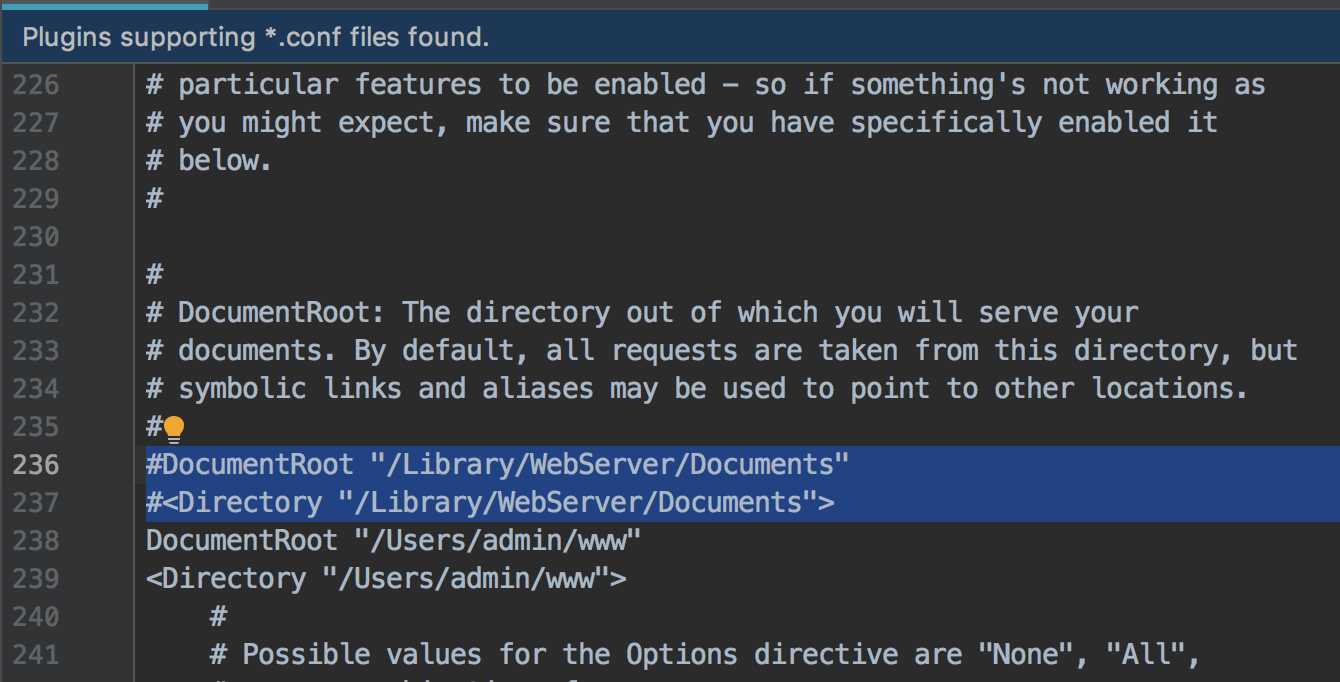
在图示两行代码 236 237最前面加上#号 注释掉,
然后在下面添加换上了自己站点路径的两行代码 例如:238 239行
注:不知道文件夹路径的可以将文件夹拖入终端里面,终端里面会显示出路径。
站点目录更改完毕,要想直接访问目录,还需要更改一项,不更改的话会自动打开站点里面的index文件,
没有index文件则会报错,并不会直接访问目录。 具体更改见下图
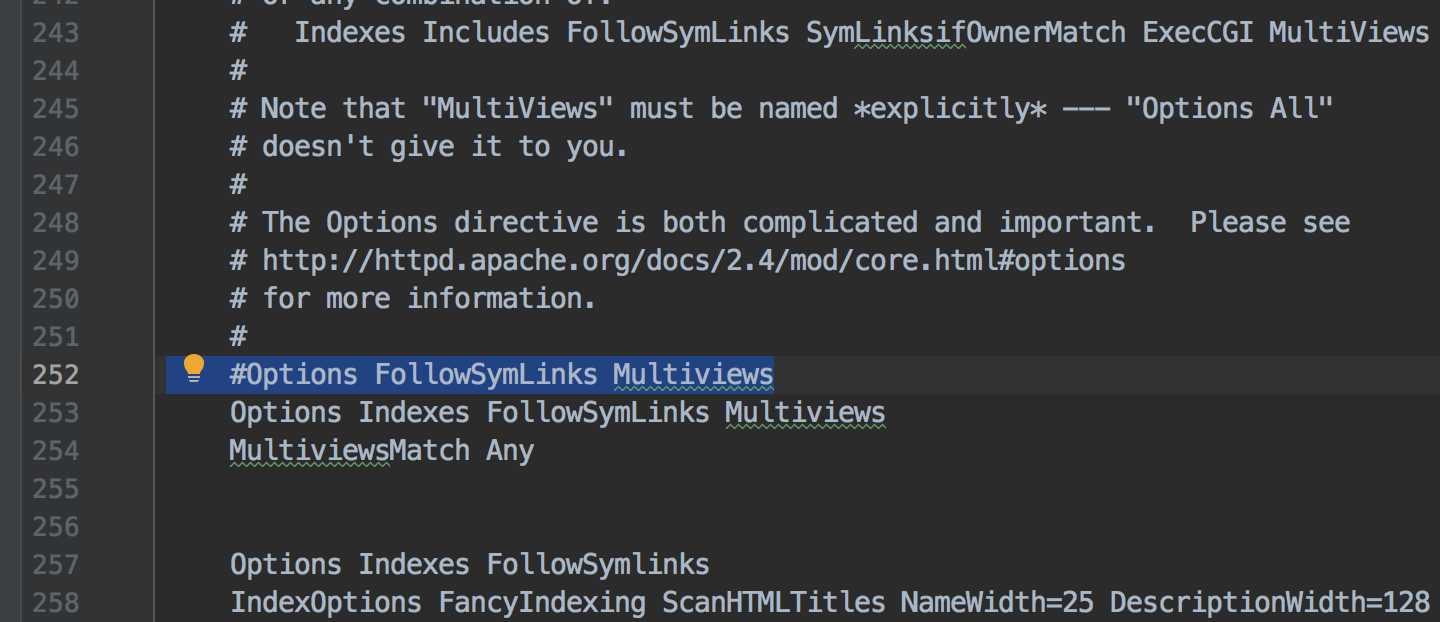
找到252行的代码 在最前面添加#号注释掉,添加253行所示代码即可。
注:代码行号可能不一样,误差应该不大,找到相同的代码更改就行。
到这里,apache 和 PHP配置的差不多了,将此文件保存,与apache2里面的httpd.conf文件进行替换
建议:将apache2 里面原始的httpd.conf文件名字进行更改一下不删除,然后将桌面更改后的httpd.conf文件放入即可
替换后在终端输入 sudo apachectl restart 回车 输入 root密码 重启服务器
重启后,测试。
让我们在更改后的Apache服务的站点(/Users/admin/www)下新建一个index.php测试程序,看一下效果吧。
这是index.php文件里面的内容。
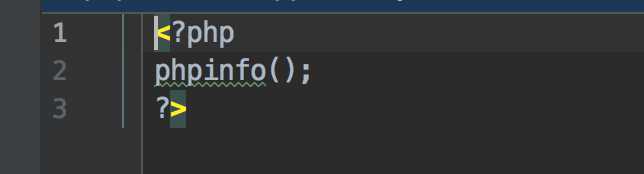
然后打开浏览器输入127.0.0.1 查看效果
因为Mac没有自带的mysql,所以需要我们去手动安装,在浏览器中输入如下网址课之间进入MySQL的官网下载macOS服务。
http://dev.mysql.com/downloads/mysql/
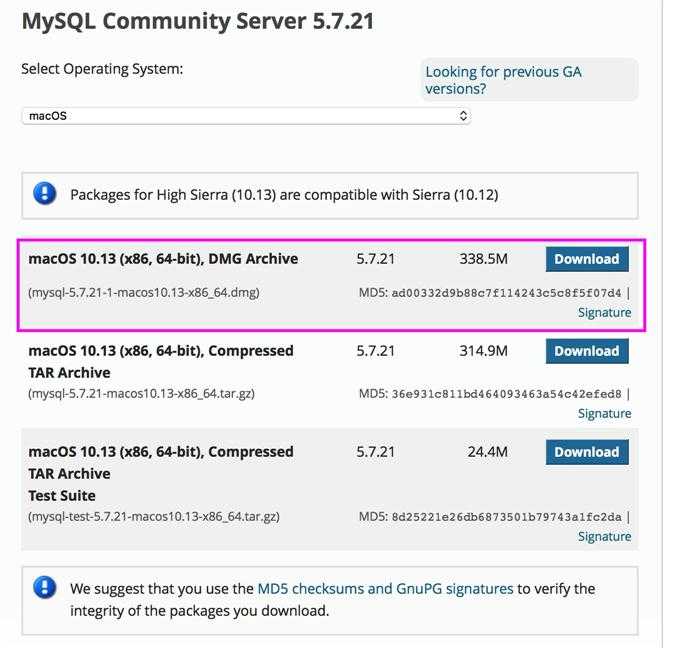
下载并安装
注:安装过程中 有登陆 mysql 的初始密码 见下图 冒号后面的为密码 copy下来后面会用!!
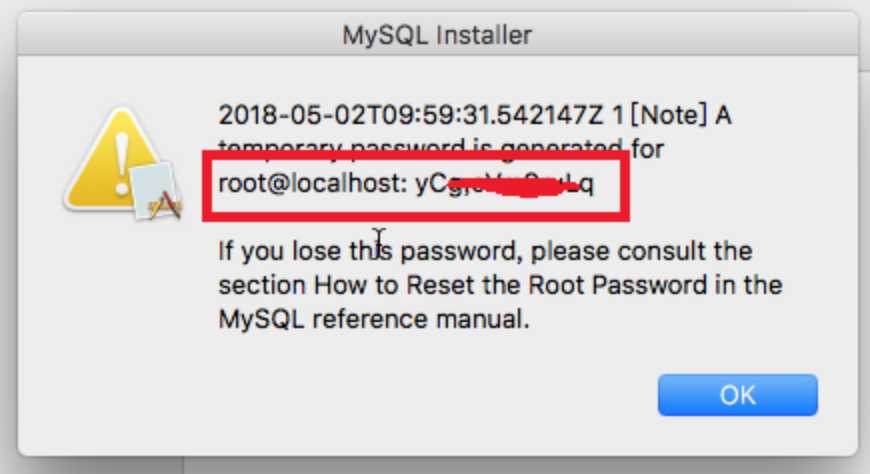
安装完成后,在终端执行下面的命令,在终端中查看MySQL的版本信息
mysql --version
会报错,报错信息为: zsh: command not found: mysql ,这是因为该命令默认访问/usr/local/bin/mysql 路径下的mysql,所以我们需要建立一个软连接即可,可以在终端中使用如下命令:
sudo ln -fs /usr/local/mysql/bin/mysql /usr/local/bin/mysql
这个时候再次利用安装MySQL时给出的用户和密码登录MySQL服务,在终端输入如下命令后回车,需要输入MySQL密码:
mysql -u root -p 密码可以将刚才copy下来的密码直接command+v粘贴 虽然不可见,粘贴完成后回车即可
此时已经进入了MySQL服务,退出的命令为quit(exit也可以),或者command+Q直接关闭终端也可以。
可以在mac的系统偏好设置里面查看mysql 控制开启或是关闭
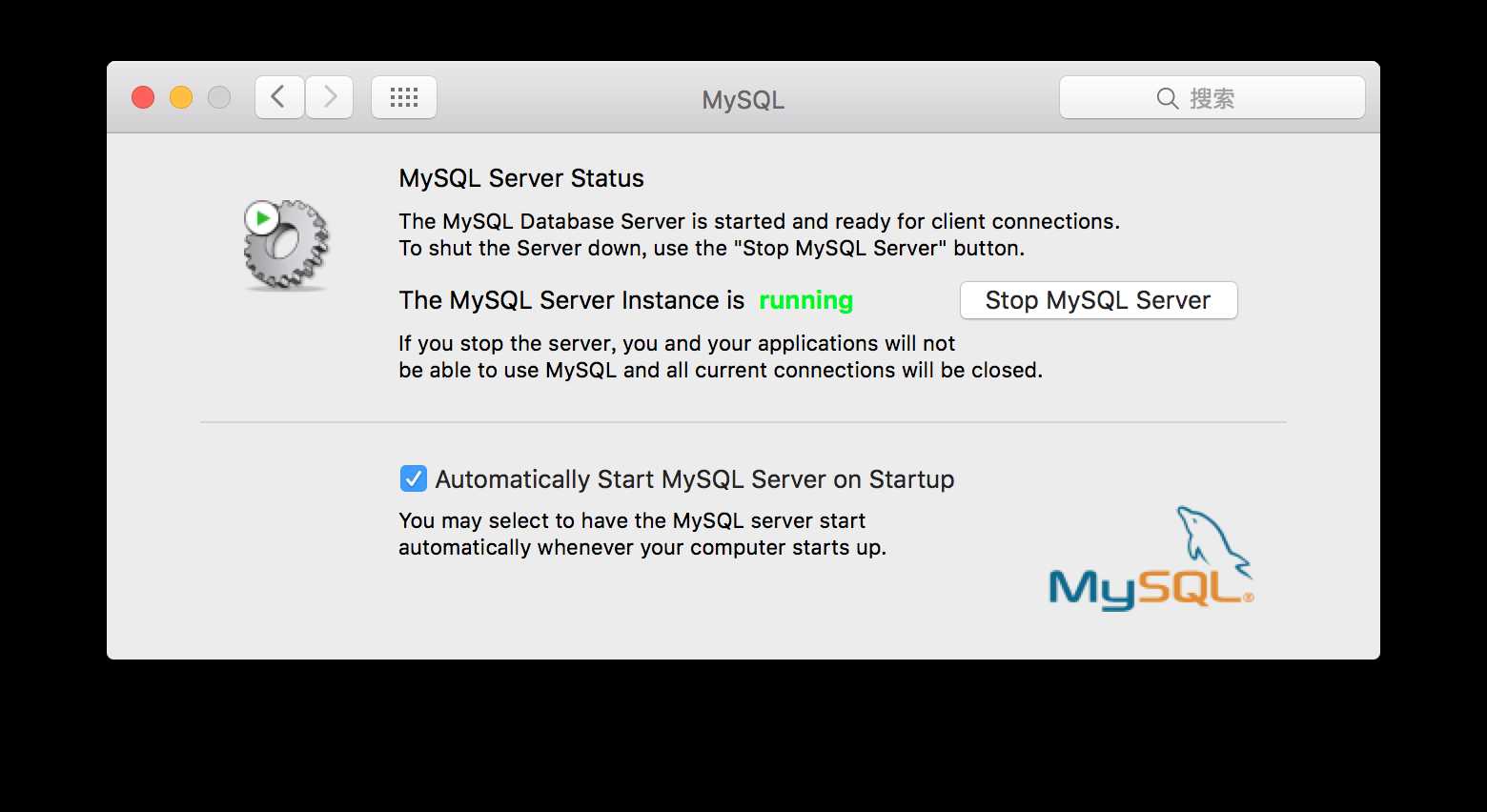
下载网址:https://dev.mysql.com/downloads/workbench/
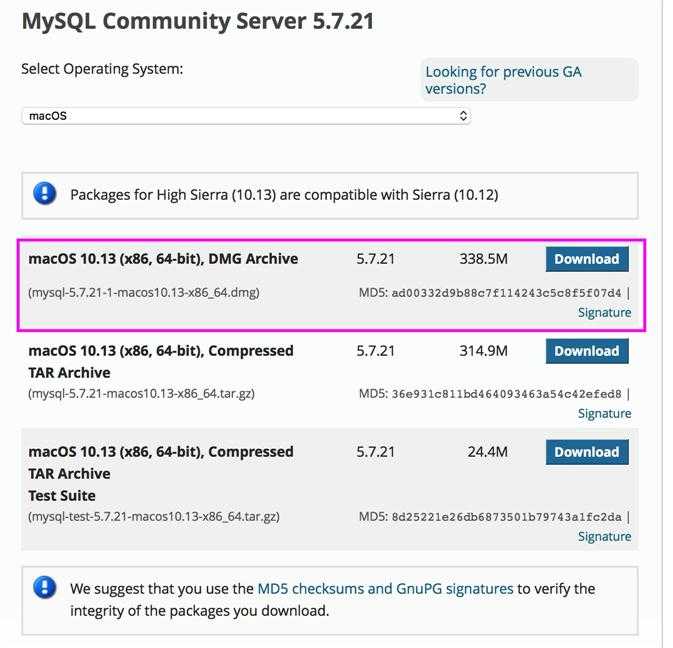
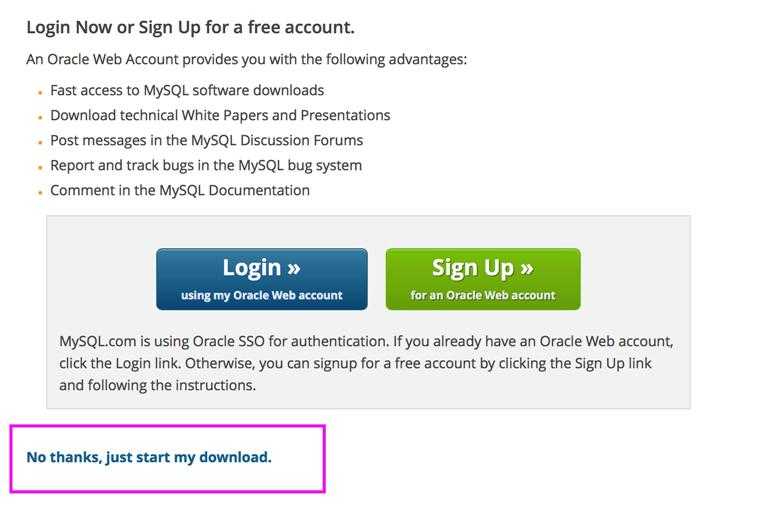
下载完成后安装,安装完成后要建立本地连接(password是MySQl的密码)
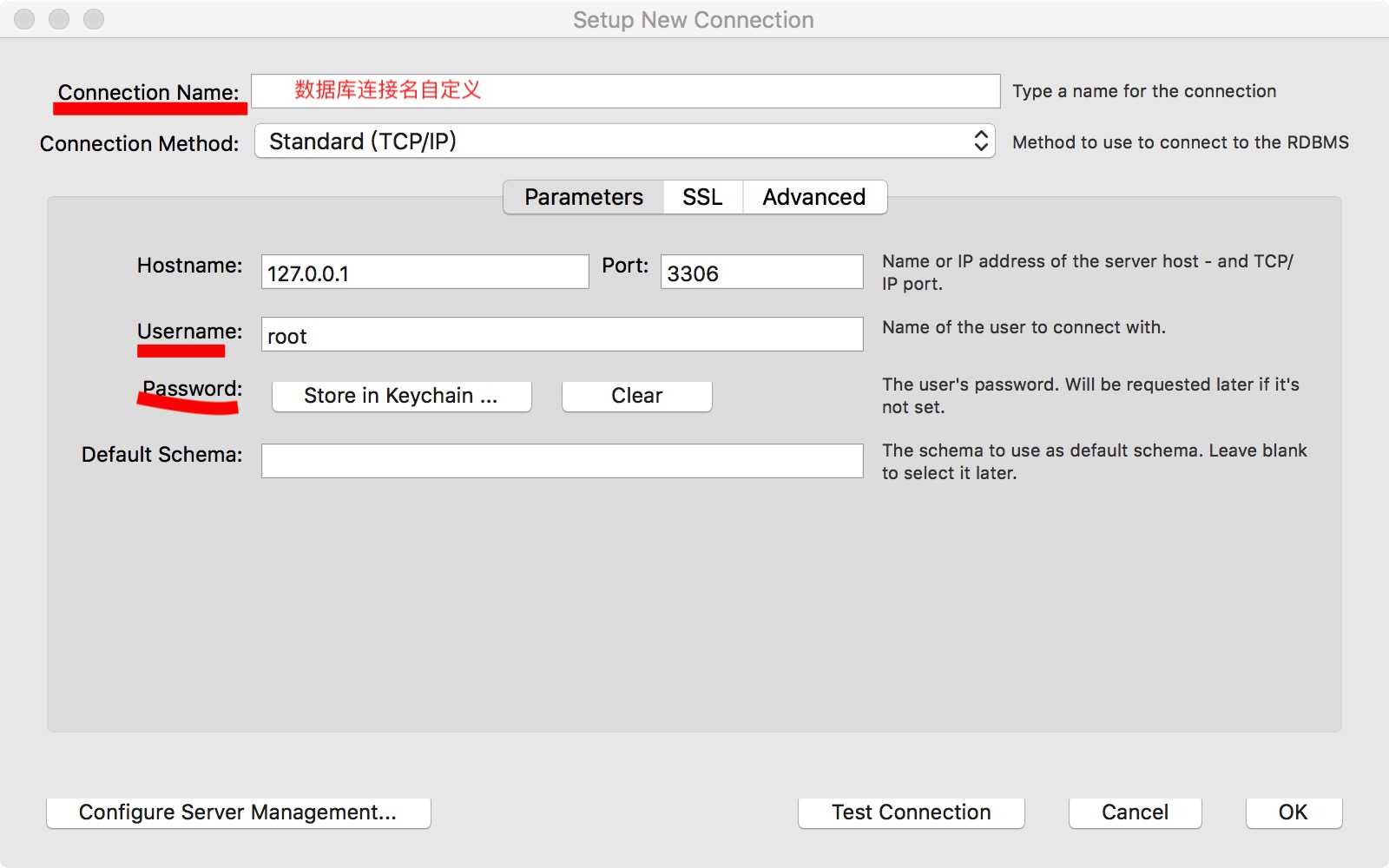
最后一步,测试连接,到此为止MySQL图形化管理工具安装并连接本地MySQL成功。
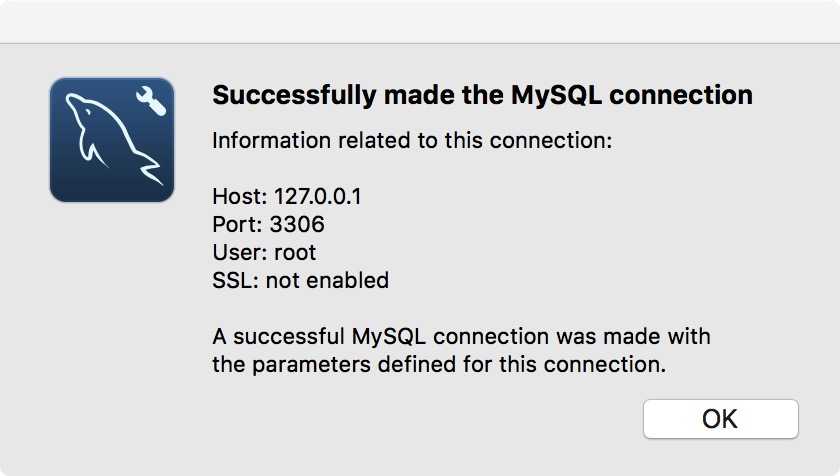
更多 mysql workbench的相关操作可以自行百度。
最后写几点注意:
1. php获取到数据需要存入到服务器文件夹时,请注意 !!文件夹是否有写入的权限!
2. mysql启动时报错2002时,请将/tmp内的mysql.sock.lock 文件进行删除,因为mysql启动时会自动生成此文件,如果此文件存在则mysql将无法启动,报错2002
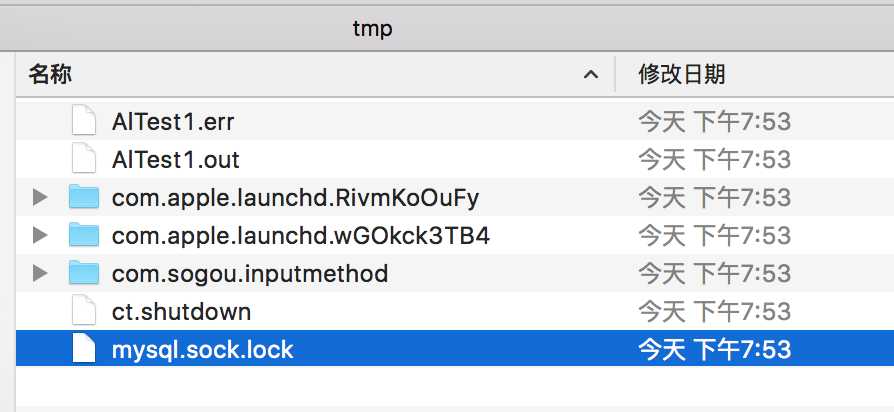
mac电脑配置apache+php+mysql+mysql workbench环境
原文:https://www.cnblogs.com/nigori/p/10908987.html